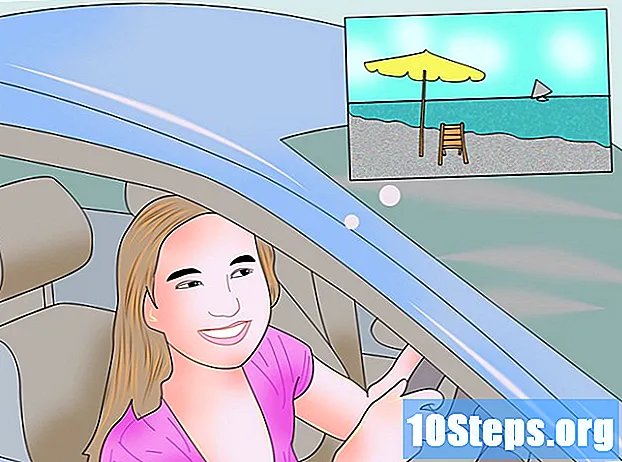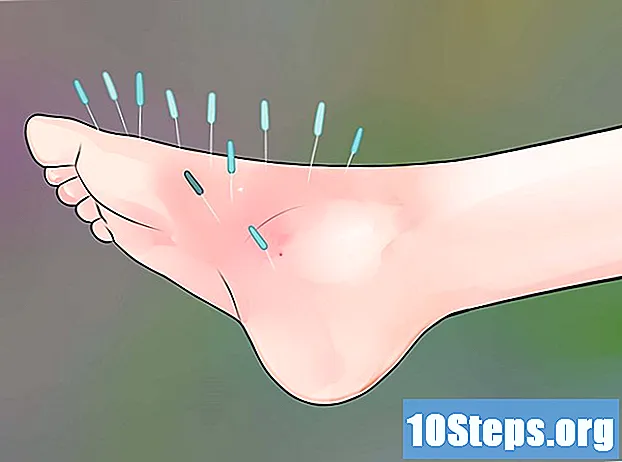Autor:
Christy White
Datum Vytvoření:
12 Smět 2021
Datum Aktualizace:
8 Smět 2024
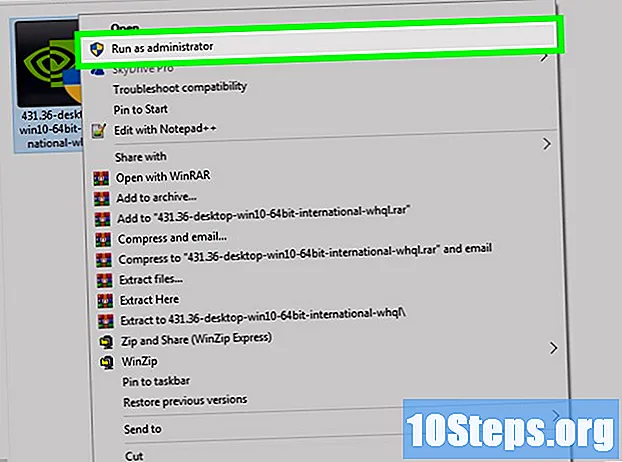
Obsah
Tento článek vás naučí, jak aktualizovat ovladače grafické karty v počítači se systémem Windows 7. Chcete-li to provést, můžete pomocí nástroje „Správce zařízení“ na samotném počítači zkontrolovat aktualizace na internetu. Pokud nic nepřijde, přejděte na software nebo webovou stránku výrobce karty a zjistěte, zda nic nenajdete.
Kroky
Metoda 1 ze 3: Použití webu výrobce
. Nabídku otevřete kliknutím na ikonu Windows v levém dolním rohu obrazovky.

Klikněte na vyhledávací lištu. Je na dně Start.
Vyhledejte „Správce zařízení“. napiš to správce zařízení hledat.

klikni Správce zařízení. Objeví se v horní části Start. Klepnutím otevřete obslužný program.
Rozbalte sekci "Adaptéry zobrazení". Pokud nemůžete najít alespoň jeden název grafické karty v části „Video adaptéry“, uprostřed „Správce zařízení“, poklepáním na název sekce zobrazíte kartu (nebo karty).

Klikněte pravým tlačítkem na název grafické karty. Otevřete tak rozbalovací nabídku.- Pokud najdete několik grafických karet, klikněte pravým tlačítkem na kartu, kterou chcete aktualizovat.
klikni Aktualizujte ovladač. Tato možnost je uprostřed rozevírací nabídky a vede do jiného okna.
Klikněte na Automatické vyhledávání aktualizovaného softwaru ovladače. Tato možnost je v horní části okna a vyhledává ovladače dostupné na internetu.
Postupujte podle pokynů na obrazovce. Pokud je k dispozici aktualizace, postupujte podle pokynů na obrazovce a vyberte, potvrďte a nainstalujte ovladače.
- Pokud se zobrazí zpráva, že grafická karta je aktuální nebo používá nejlepší verzi softwaru, nemusíte nic dělat. Chcete-li to potvrdit, přečtěte si následující dvě oddíly.
Metoda 3 ze 3: Použití softwaru grafické karty
Pochopte, kdy je ideální použít tuto metodu. Pokud má počítač grafickou kartu se specifickou funkcí (hry, doplňky atd.), Pravděpodobně má také svůj vlastní software. V takových případech vám software poskytuje možnost automatické aktualizace ovladačů.
- Pokud jste se již pokusili použít Správce zařízení, ale nedosáhli jste žádných výsledků, dalším krokem je použití softwaru grafické karty.
Zjistěte, co je výrobce grafické karty v počítači. Název karty najdete ve Správci zařízení. Pokud jste nástroj dosud nepoužili nebo jste nenašli informace o desce, proveďte následující:
- Otevři Start a klikněte na vyhledávací lištu.
- napiš to správce zařízení a klikněte Správce zařízení v nabídce.
- Poklepejte na sekci Video adaptéry rozšířit to.
- Přečtěte si jméno výrobce a grafickou kartu, kterou chcete aktualizovat.
Vyhledejte v počítači program s grafickými kartami. Klikněte na vyhledávací lištu ve spodní části Start a zadejte jméno výrobce a grafickou kartu pro přístup k seznamu kompatibilního softwaru.
- Například: pokud máte v počítači nainstalovanou grafickou kartu NVIDIA GeForce, zadejte nvidia nebo geforce.
- Pokud to nepomůže zadat jméno výrobce, použijte název grafické karty.
Otevřete program grafické karty. Klikněte na název programu v Start otevřít v jiném okně.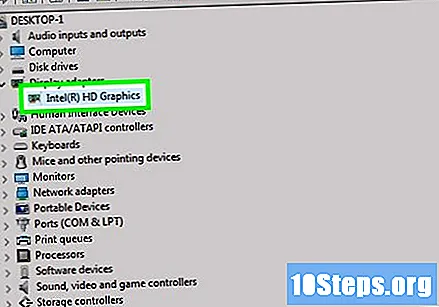
- Pokud v počítači není nainstalována žádná grafická karta, stáhněte ovladač na webové stránky výrobce.
Otevřete kartu Aktualizace nebo Řidiči. Je umístěn na panelu nástrojů v horní části okna programu, ale možná budete muset hledat najít.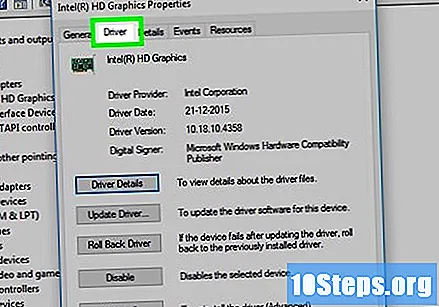
- U některých programů budete možná muset kliknout na ikonu „Nabídka“ (např ☰) otevřete panel nástrojů s možností Aktualizace nebo Řidiči.
Najděte dostupné aktualizace. Po nalezení stránky „Aktualizace“ nebo „Ovladače“ zkontrolujte aktualizace v horní části obrazovky.
Stáhněte a nainstalujte dostupné ovladače. Pokud vidíte ovladač, klikněte na Stažení vedle (nebo pod) spuštění stahování. Po stažení software grafické karty ovladač automaticky nainstaluje.
- V některých případech budete možná muset kliknout Nainstalujte nebo něco podobného (například: program přináší tlačítko GeForce Experience) EXPRESNÍ INSTALACE) začít.
- Možná budete muset kliknout Ano k potvrzení instalace.
Tipy
- Kdykoli se aktualizace operačního systému aktualizuje, aktualizuje se také většina hardwarových ovladačů - včetně ovladačů grafické karty.
Varování
- Pokud se pokusíte vynutit instalaci staršího ovladače, můžete počítač zničit.